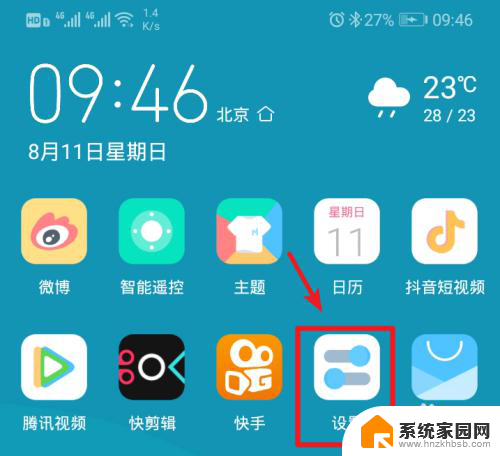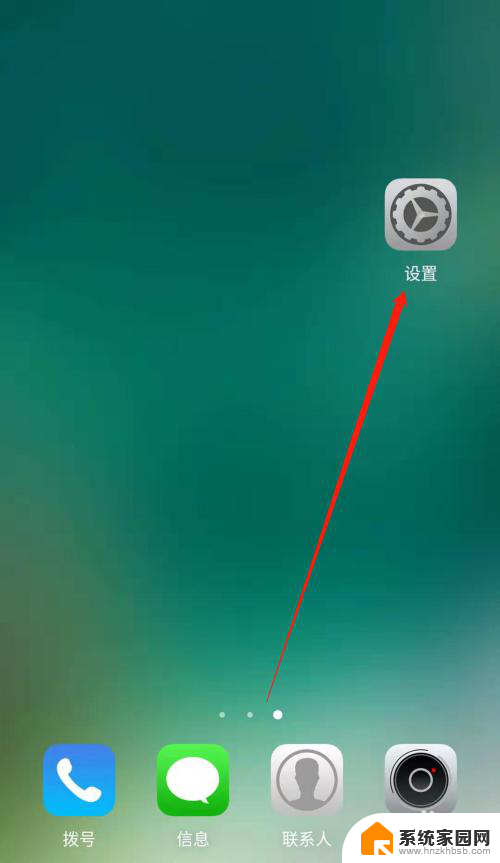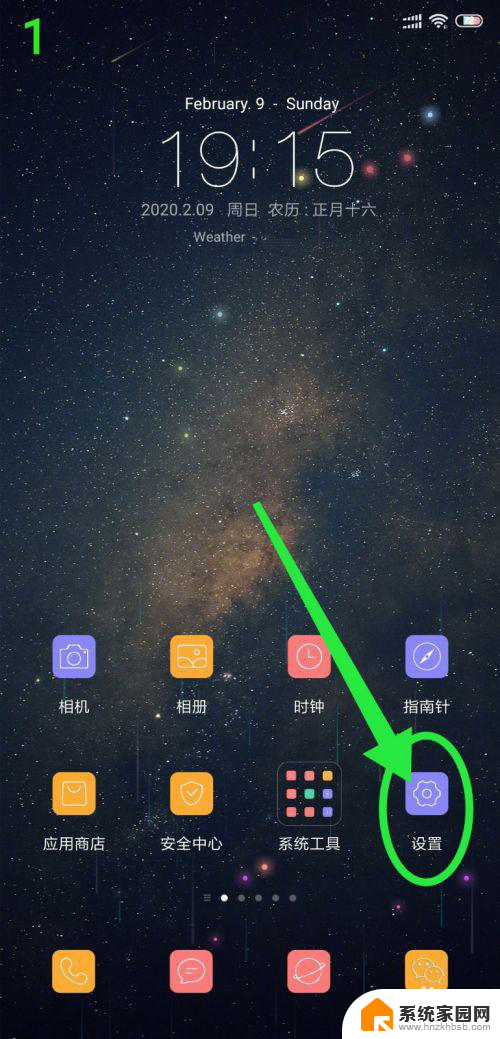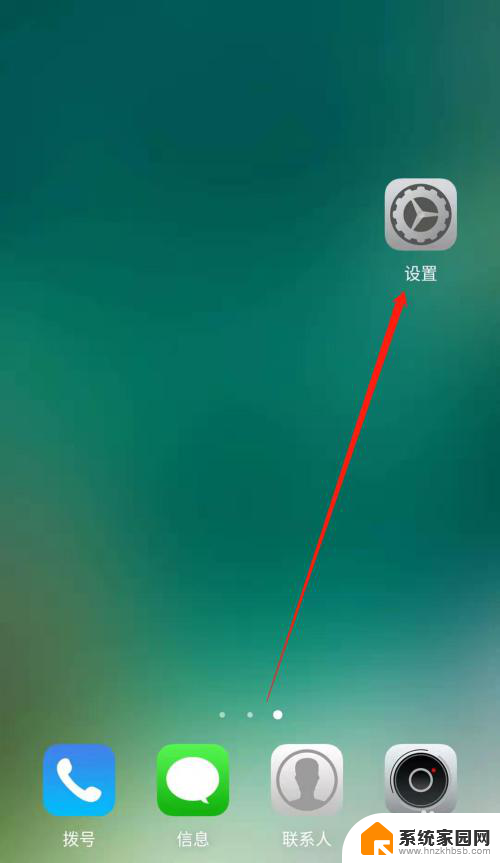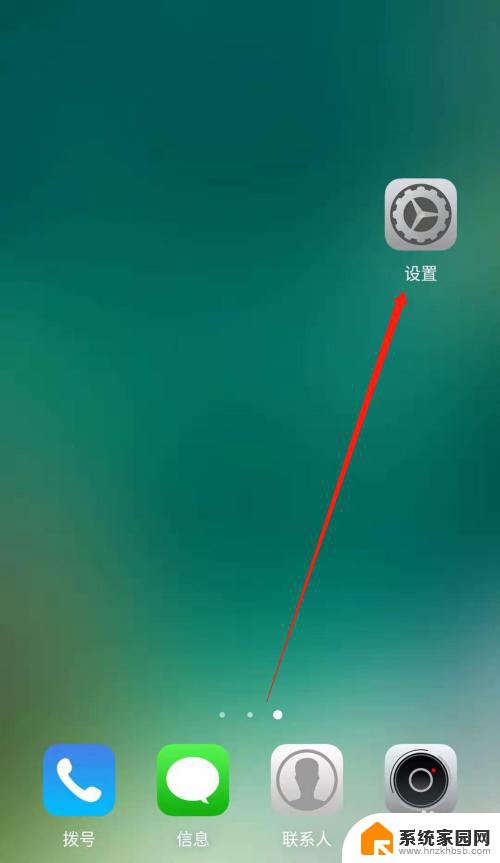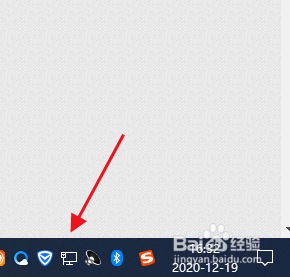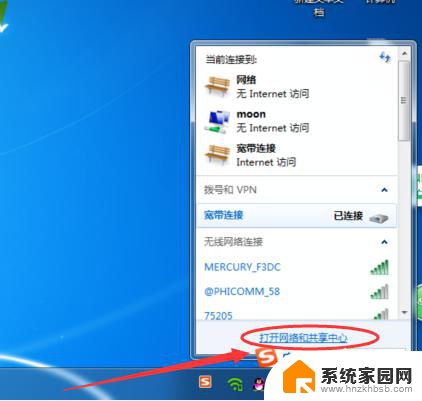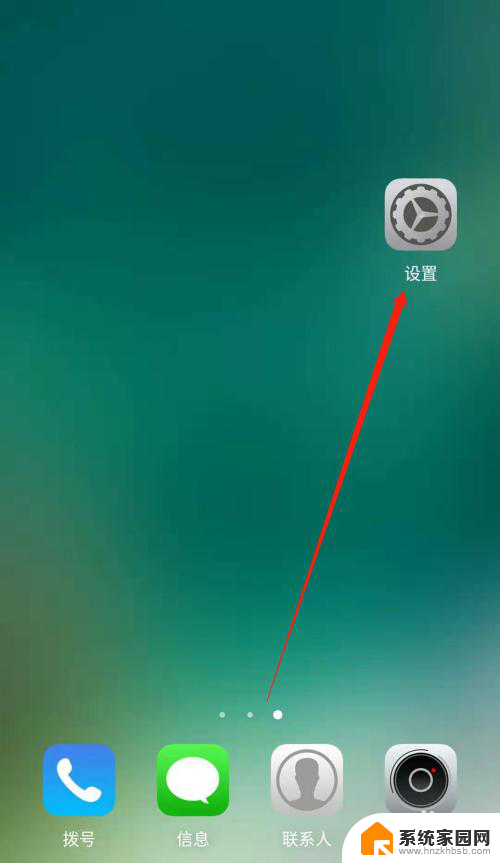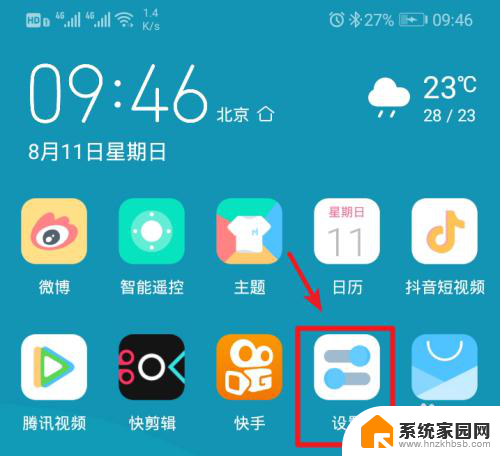电脑能不能连手机热点的网络 手机热点如何连接电脑
手机已经成为人们生活中必不可少的一部分,无论是工作、学习还是娱乐,手机都起到了至关重要的作用。在某些情况下,我们可能会遇到手机网络不稳定或者无法连接到Wi-Fi的问题。这时我们可以利用手机的热点功能,将手机的网络分享给电脑使用。电脑能否连上手机热点的网络呢?手机热点又如何连接电脑呢?接下来我们就来探讨一下这些问题。
具体方法:
1.打开手机,解锁手机桌面后,在桌面应用中点击设置,进入手机的设置页面。
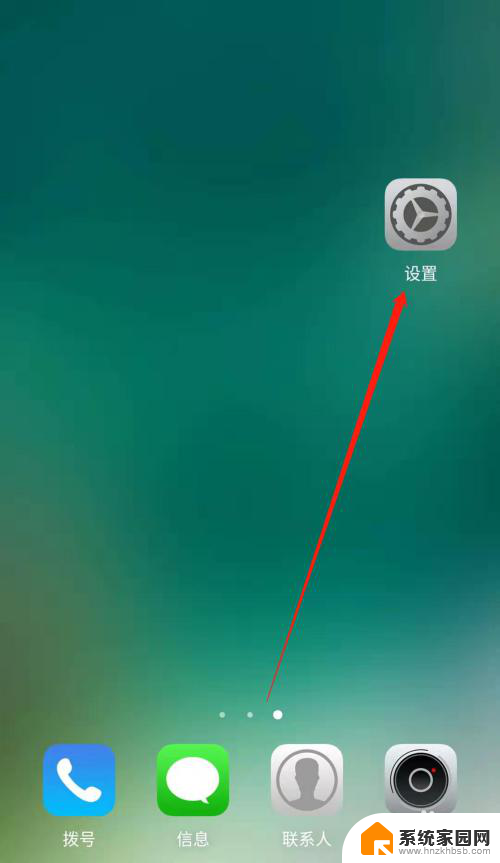
2.进入手机的设置页面后,点击更多连接方式,进入手机更多连接方式设置页面。
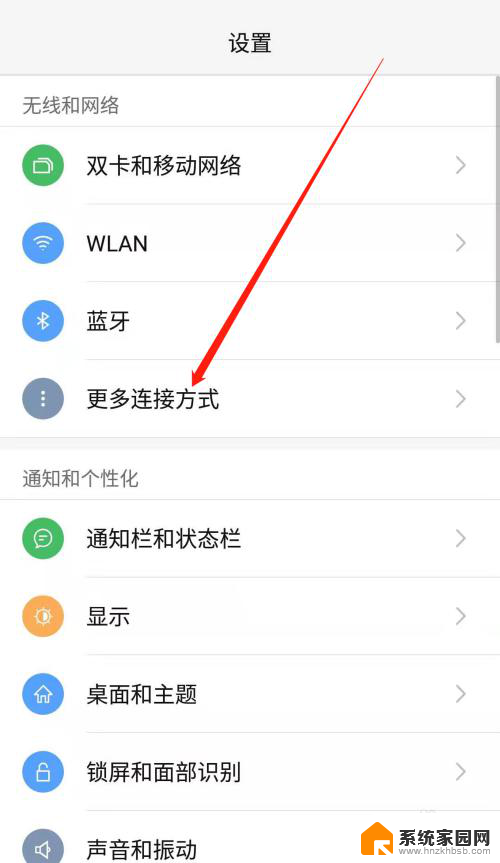
3.进入手机的更多连接方式设置页面后,点击个人热点一栏,进入手机的个人热点设置页面。
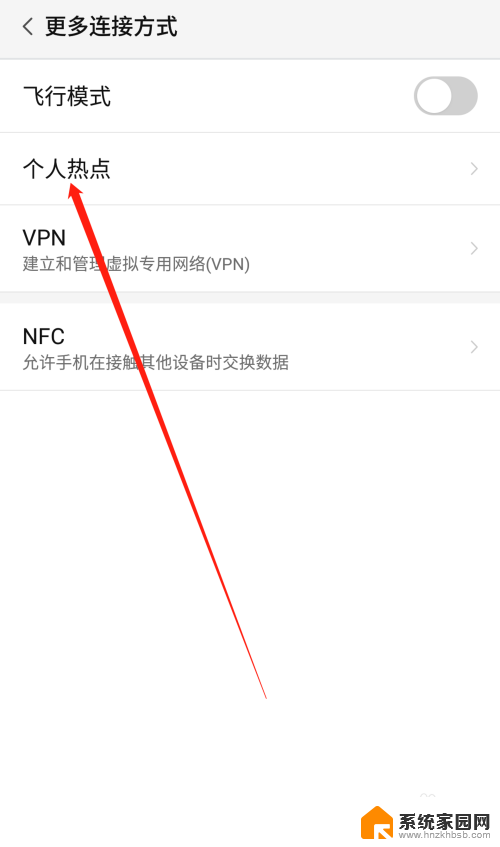
4.进入手机的个人热点设置页面后,点击便携式WLAN热点后方的开关按钮打开手机的便携式热点。
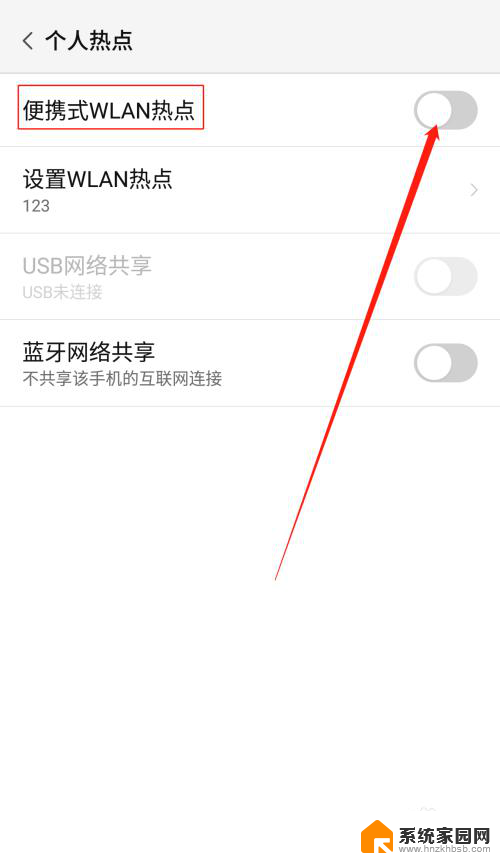
5.打开手机的便携式热点后,点击下方的设置WLAN热点。设置热点的网络名称及网络密码,然后点击页面右上角的确定。
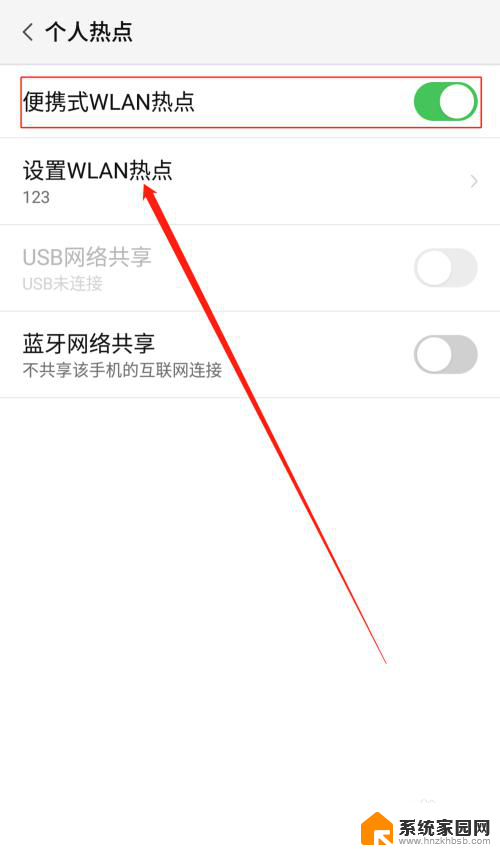
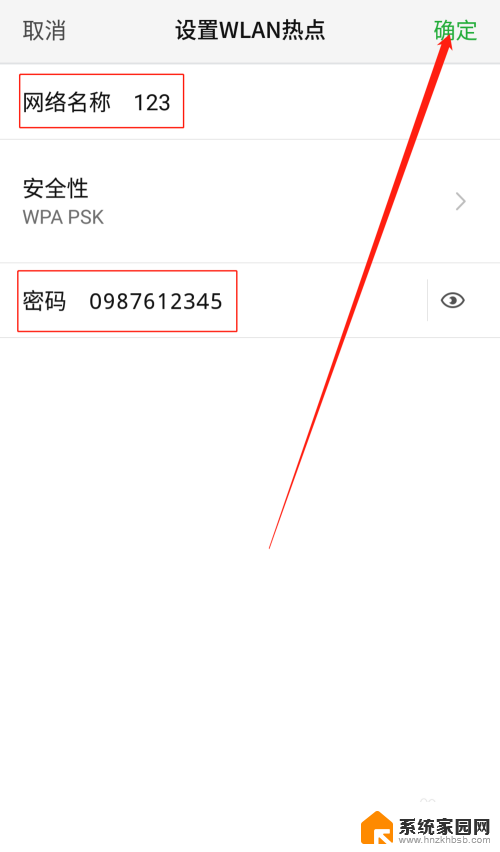
6.便携式热点的网络名称及密码设置好以后,用数据线把手机连接到电脑上。我们可以看到USB网络共享下方显示:已连接USB,然后点击USB网络共享后方的开关按钮开启USB网络共享功能。
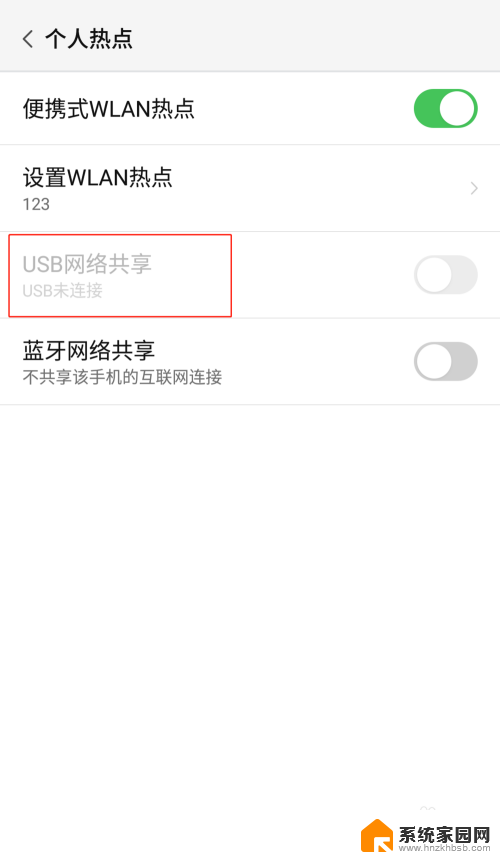
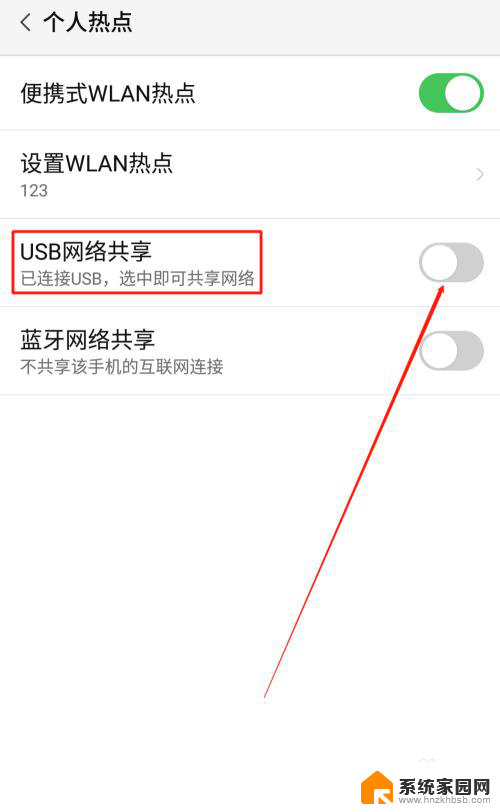
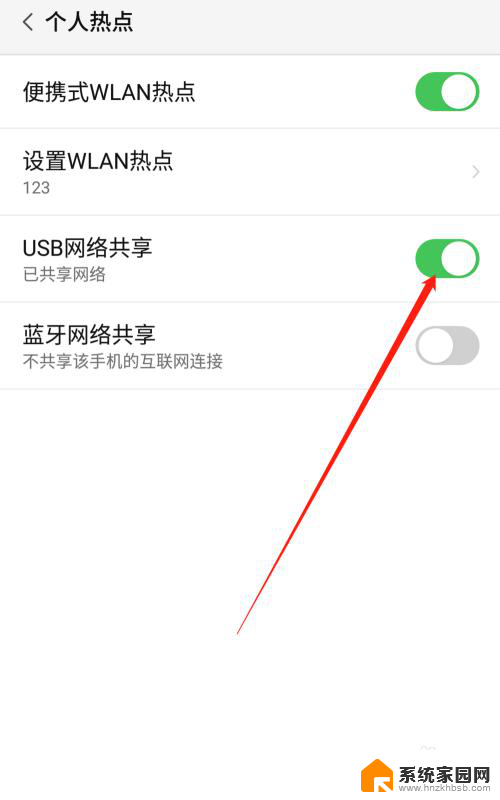
7.USB网络共享功能开启后,点击电脑下方的网络连接。找到我们设置的便携式热点的网络名称输入密码,这样就可以用电脑使用手机上的热点了。
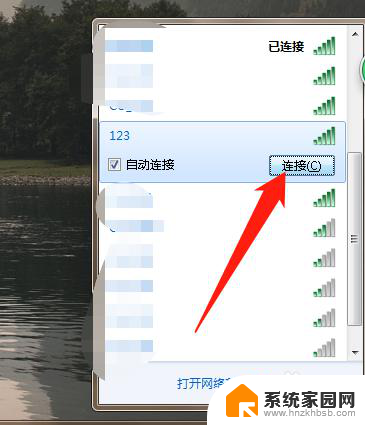
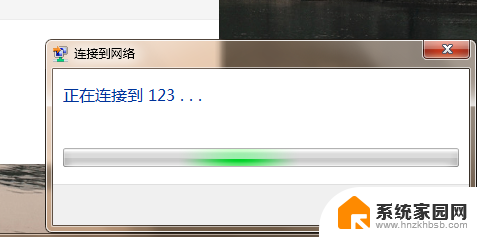
以上就是关于电脑是否能够连接手机热点的网络的全部内容,如果您遇到相同情况,您可以按照以上方法来解决。